реклама
Спрете да скачате от една комбинация от клавиатура и мишка към друга всеки път, когато превключвате компютри. Контролирайте няколко компютъра, като използвате само един комплект - без нужда от допълнителен хардуер. QuickSynergy за Linux и Mac, работещ със Synergy за Windows, означава, че няма комбинация от системи, които не могат да бъдат контролирани това бързо и лесно. Ако на бюрото ви има повече от един компютър, вие трябва за да проверите това.
Множеството монитори са интуитивни - премествате мишката от един екран на друг и просто продължавате да контролирате. Но какво ще стане, ако вашето бюро има множество компютри на него? Можете ли да преместите мишката от един компютър на друг, след което да работите върху това? А какво ще кажете за функцията за копиране / поставяне? Това, както се оказва, може да бъде също толкова просто като използването на множество монитори - дори ако използвате различни операционни системи.
Показахме ви как Синергията може да обедини вашите компютърни системи
Синергия - множество компютри на една мишка и клавиатура Прочетете още , но на тази програма напълно липсва GUI за потребители на Linux и Mac OS X - оставяйки на потребителите и двамата с необходимостта да създадат текстов файл, за да стартират нещата и да работят. QuickSynergy предлага графичен интерфейс на тези операционни системи, а всъщност той е много по-лесен за използване от този на Windows.Свързване на екраните ви
Нека първо да се измъкнем от очевидното: за да използвате QuickSynergy, ще трябва всички компютри да бъдат в една и съща мрежа. WiFi или кабелът няма значение, стига да сте свързани към същия рутер.
Основният интерфейс за QuickSynergy са два екрана: един за споделяне, един за използване. Ако сте използвали TightVNC Дали TightVNC наистина е по-стегнат от другите клиенти на VNC?Когато става въпрос за отдалечено свързване към настолен компютър или сървър, повечето хора бързо избират за инсталиране на VNC сървър. Той е бърз, лесен за конфигуриране и най-доброто от всичко е абсолютно безплатен. Веднъж... Прочетете още или която и да е VNC услуга, ще бъдете объркани от терминологията. Не бъди
Ето и трика: това, което „споделяте“ тук, не е вашият екран, а мишката и клавиатурата. Затова използвайте Споделяне в компютъра, свързан с мишката и клавиатурата, които искате да използвате. Ето как изглежда:
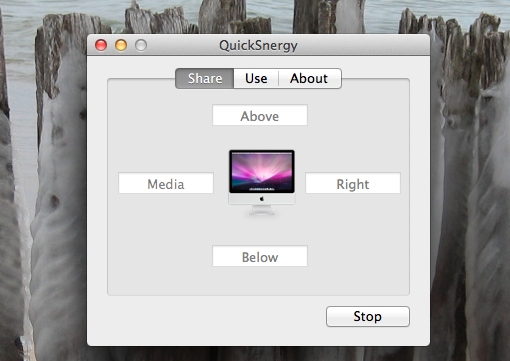
Просто напишете името на машините, които искате да контролирате, като използвате полето, позиционирано по подходящ начин (така че ако искате искате да контролирате екрана вдясно от компютъра, който прави споделянето, трябва да използвате текстовото поле до вдясно).
Настройката на сървъра е още по-проста - трябва само да въведете IP адреса на компютъра с мишката и клавиатурата, които искате да използвате.
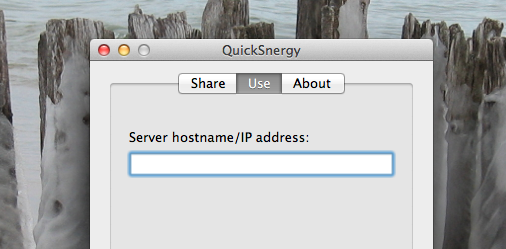
Ако не можете да се свържете, проверете настройките на защитната си стена.
Процесът е малко объркващ, сигурно, но опитайте няколко пъти и ще започнете работа. И няма нищо объркващо в използването на Synergy, след като е настроен. Ще можете да местите мишката си просто от един екран на друг - това е най-доброто KVM. Но дори е по-добре от KVM, защото се поддържа копиране и поставяне на текст. В много отношения е сякаш двата ви компютъра са се слели в един.
В сравнение с Synergy
Вече има версия на Synergy за Mac и Linux. Защо изобщо да използвате QuickSynergy? Е, както споменах, Linux и Mac версиите на Synergy изискват създаването на текстови файлове за конфигуриране. Това е добре за потребители с мотивирана технология с мотивация, но за по-слабо интелигентни и / или мързеливи потребители QuickSynergy опростява процеса.
Трябва да кажа, че QuickSynergy е много по-лесен за използване от Windows GUI за самата Synergy. Искам да кажа, погледнете това нещо:
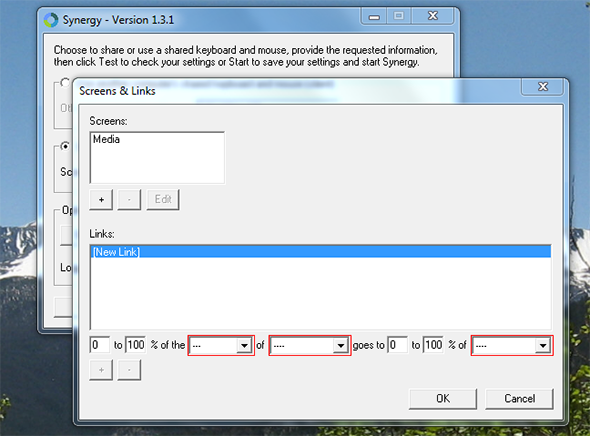
Какво е „Връзка“? Използва се за определяне на местоположението на екрана - нещо, улеснено от дизайна на QuickSynergy. Трябваше да прочета документацията, само за да разбера какво прави всичко.
QuickSynergy не ми създаваше такива проблеми - просто настроих всичко и беше добре да отида. Сравнете това с Дял екран по-горе.
Изтеглете Quicksynergy
Чудите се къде да намерите това приложение? Потребителите на Mac могат изтеглете Quicksynergy от Google Code. Потребителите на Linux ще намерят източника там, но трябва да проверят диспечера на пакетите на дистрибутора си, за да го инсталират - това е просто по-просто.
Потребителите на Debian / Ubuntu могат щракнете тук, за да инсталирате Quicksynergy.
Подобни програми
Чудите се какъв подобен софтуер съществува за работата? Ето няколко, които профилирахме:
- Входният директор споделя мишката и клавиатурата между компютрите с Windows Как да използвате една клавиатура и мишка за два компютъра (Windows) Прочетете още , но няма Mac или Linux версия.
- Sharemouse е прост инструмент за споделяне на данни между компютри с Mac и Windows ShareMouse - Използвайте една мишка и една клавиатура в множество компютриПо-добра дори от настройка на множество монитори е настройката за множество компютри. Познат феномен за маниака с лаптоп за в движение и настолен компютър у дома или на работа. Вместо... Прочетете още , и може да се настрои по-лесно от QuickSynergy:
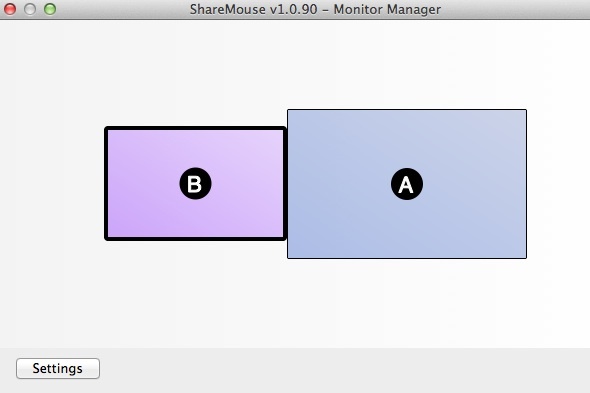
Все пак няма версия на Sharemouse за Linux, така че това е само за потребители на системи, които не са FOSS.
Какъв инструмент искате да използвате за споделяне на мишка и клавиатура с няколко машини? Споделете мислите си в коментарите по-долу, заедно с всички възможни приложения за тази технология, за които се сетите. Очакваме с нетърпение да прочета мислите си както винаги.
Кредити за изображения: Черна клавиатура Via Shutterstock
Джъстин Пот е технологичен журналист със седалище в Портланд, Орегон. Той обича технологиите, хората и природата - и се опитва да се наслаждава и на трите, когато е възможно. В момента можете да разговаряте с Джъстин в Twitter.


